So sichern, zurücksetzen oder wiederherstellen Sie Ihr iPhone, iPad oder iPod
Haben Sie ein iPhone, das Sie zurücksetzen oder wiederherstellen müssen? Müssen Sie einen Werksreset durchführen und alles löschen oder müssen Sie nur bestimmte Einstellungen zurücksetzen, weil das Telefon reagiert?
Oder musst du dein iPhone aus einem iTunes Backup oder aus iCloud wiederherstellen? Vielleicht möchten Sie auch nur einen Hard-Reset Ihres iPhones durchführen, um Probleme wie Freezes usw. schnell zu beheben.
In diesem Artikel werde ich Sie durch die verschiedenen Arten von Resets, Wiederherstellungen und Backups führen, die Sie für Ihr iPhone, iPad oder iPod Touch ausführen können.
Für diesen Artikel werde ich iOS 9 für alle Beispiele verwenden, da dies die neueste Version des Betriebssystems ist. Wenn sich in einer späteren Version etwas ändert, werde ich diesen Beitrag unbedingt aktualisieren.
Backup iPhone, iPad, iPod
Bevor Sie etwas zurücksetzen oder wiederherstellen, sollten Sie immer eine Sicherungskopie erstellen, für den Fall, dass Sie etwas später benötigen oder etwas schief geht. Ich schlage vor, ein Backup sowohl auf iCloud als auch auf iTunes zu erstellen. Wenn Sie nicht genügend Speicherplatz in iCloud haben, können Sie nur ein lokales Backup in iTunes erstellen. Beginnen wir mit iTunes Backups.
iTunes Backups
Die Sicherung auf iTunes wird nicht mehr benötigt, wenn Sie Ihr Telefon in iCloud sichern, aber ich habe festgestellt, dass es immer noch nützlich ist, alle paar Monate ein lokales Backup zu erstellen.
iCloud ist großartig, aber es hat viele Störungen, die es zum Scheitern bringen können, wenn Sie es am meisten brauchen. Plus, Apple ist so geizig mit ihren satten 5 GB freien Speicherplatz. Sie können nicht einmal ein einziges Backup eines 16 GB großen iPhones mit so viel Speicherplatz speichern. Verwenden Sie daher unbedingt iTunes, wenn Sie nicht sicher sind, ob Ihr Telefon ordnungsgemäß in iCloud gesichert wird.
Öffnen Sie iTunes, schließen Sie Ihr Apple-Gerät an und klicken Sie dann auf die Schaltfläche Jetzt sichern.

Wenn Sie dies tun, werden Sie gefragt, ob Sie das Backup verschlüsseln möchten oder nicht. Wenn Sie das Backup nicht verschlüsseln, werden vertrauliche Daten wie Ihre Gesundheitsdaten, Homekit-Daten und gespeicherten Passwörter nicht in der Sicherung gespeichert. Sie können auch das Kontrollkästchen iPhone-Backup verschlüsseln aktivieren, bevor Sie sichern, um sicherzustellen, dass das Backup verschlüsselt ist.
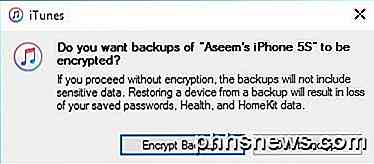
Wenn Sie eine unverschlüsselte Sicherungskopie auf Ihrem Telefon wiederherstellen, müssen Sie alle Ihre Kennwörter erneut eingeben usw. Aus diesem Grund haben Sie möglicherweise bemerkt, dass Sie eine iCloud-Sicherungskopie im Gegensatz zu einer normalen Sicherungskopie von iTunes wiederhergestellt haben müssen nach der Wiederherstellung alle Ihre Passwörter erneut eingeben.
Das einzige, was Sie bei verschlüsselten Backups beachten müssen, ist, dass Sie ein Passwort verwenden müssen, um das Backup zu verschlüsseln. Um eine Wiederherstellung durchzuführen, benötigen Sie dasselbe Passwort. Wenn Sie es vergessen haben, können Sie das Backup nicht wiederherstellen. Seien Sie also vorsichtig und bewahren Sie das Passwort irgendwo auf.
Möglicherweise werden Sie auch gefragt, ob Sie Käufe in Ihre iTunes-Mediathek übertragen möchten. Sie sollten auf " Kauf übertragen" klicken, da sonst möglicherweise Musik, Apps, Klingeltöne usw. fehlen, wenn Sie später eine Wiederherstellung durchführen.
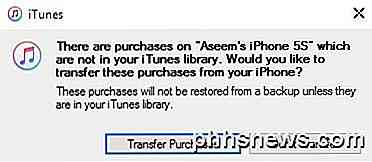
Beachten Sie außerdem, dass Sie die Option für die automatische Sicherung auf iCloud einstellen und nur gelegentlich manuelle lokale Sicherungen durchführen können. iCloud sollte Ihr Telefon automatisch sichern, aber Sie können immer eine manuelle iCloud-Sicherung durchführen, indem Sie auf Einstellungen, iCloud, Backup und dann auf Jetzt sichern tippen. Es sollte auch das Datum und die Uhrzeit des letzten iCloud-Backups anzeigen.
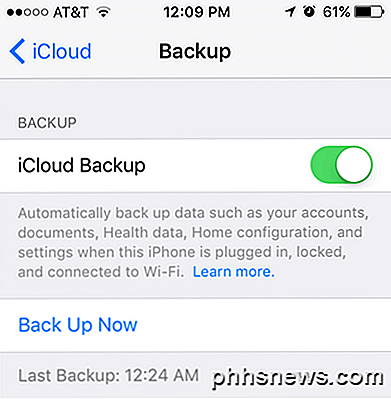
Nachdem Sie Ihr Gerät ordnungsgemäß gesichert haben, können Sie es zurücksetzen. Es gibt verschiedene Möglichkeiten, ein Apple-Gerät zurückzusetzen. Sprechen wir darüber.
Setzen Sie iPhone, iPad, iPod zurück
Lassen Sie uns zuerst über einen Hard-Reset sprechen, der tatsächlich keine Daten löscht oder irgendwelche Einstellungen zurücksetzt. Ein Hard-Reset erfolgt, wenn Sie gleichzeitig die Home- Taste (Kreis-Taste) und die Power- Taste oben oder rechts gedrückt halten, bis das Telefon neu startet.

Dies ist nützlich, wenn sich Ihr Gerät nicht ordnungsgemäß verhält und wenn Sie Ihren Windows-PC neu starten müssen, weil es sich in der Praxis befindet. Nach einem Hard-Reset gibt es die Möglichkeit, verschiedene Einstellungen auf Ihrem Telefon zurückzusetzen.
Tippen Sie auf Einstellungen, gehen Sie zu Allgemein, scrollen Sie ganz nach unten und tippen Sie auf Zurücksetzen .
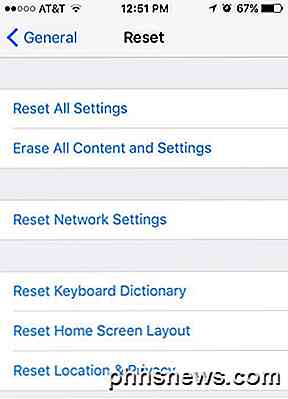
Die Hauptoptionen, die die meisten Benutzer verwenden, sind Zurücksetzen aller Einstellungen, Löschen aller Inhalte und Einstellungen und Zurücksetzen der Netzwerkeinstellungen .
Alle Einstellungen zurücksetzen - Dadurch werden alle Einstellungen in der App " Einstellungen" zurückgesetzt . Das bedeutet, dass Sie Wi-Fi-Daten, Bluetooth-Verbindungen, Anrufschutzeinstellungen, Tastatureinstellungen, Benachrichtigungen, Hintergrundbilder, Datenschutzeinstellungen usw. verlieren.
Es werden KEINE Ihrer Daten oder Apps gelöscht. Dies bedeutet, dass alle Ihre Musik, Videos, Fotos, Apps, iMessages, E-Mail-Konten, Kalender usw. auf dem Telefon bleiben. Sie erhalten einige Warnungen, wenn Sie alle Einstellungen zurücksetzen, aber keine Sorge, Ihre Daten sind sicher.
Netzwerkeinstellungen zurücksetzen - Mit dieser Option werden nur die Einstellungen für Ihre WLAN- und LTE-Verbindungen zurückgesetzt. Wenn Probleme mit Verbindungen auftreten, ist dies eine gute Option, die Sie ausprobieren sollten.
Löschen aller Inhalte und Einstellungen - Dies ist die Werkseinstellungsoption, die alles auf Ihrem iPhone, iPad oder iPod löscht. Verwenden Sie diese Option nur, wenn Sie sicher sind, dass alles gesichert ist und Sie das Gerät löschen möchten, um es an jemand anderen zu geben oder es zu verkaufen.
Sie können diese Option auch verwenden, wenn Sie eine Neuinstallation von iOS durchführen möchten. Wenn Sie zum Beispiel Ihr Telefon von iOS 7 auf iOS 8 auf iOS 9 aktualisiert haben und es nur eine Menge Probleme gibt, können Sie das Telefon sichern, alles löschen und dann von der Sicherung wiederherstellen. Beachten Sie, dass Sie die Sicherung nicht wiederherstellen können, wenn Sie eine Neuinstallation einer höheren Version von iOS durchführen als ursprünglich installiert.
Wenn beispielsweise iOS 10 herauskommt und Sie Ihr iPhone löschen, bevor Sie auf iOS 10 aktualisieren, können Sie das iOS 9-Backup nicht wiederherstellen, da auf Ihrem Telefon jetzt iOS 10 ausgeführt wird. Wenn Sie eine Neuinstallation von iOS 10 durchführen möchten Es kommt heraus, Sie müssten zuerst upgraden, dann sichern, dann löschen und dann wiederherstellen.
Beachten Sie, dass Sie das Telefon zuerst löschen müssen, um das Telefon zu löschen. Wahrscheinlich müssen Sie auch Ihr iCloud-Passwort eingeben. Ihr Telefon wird dann neu gestartet und sobald es gelöscht wurde, sehen Sie den Bildschirm Hallo oder Willkommen .
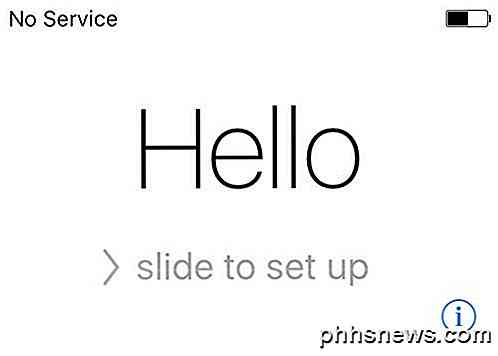
Zuerst müssen Sie Ihre Sprache und dann Ihr Land auswählen, dann ein Wi-Fi-Netzwerk auswählen, dann Standortdienste aktivieren oder deaktivieren, dann einen Kennwortcode hinzufügen und schließlich auswählen, wie Sie das Telefon einrichten möchten. Lass uns jetzt über die Wiederherstellung deines Telefons sprechen.
Wiederherstellen von iPhone, iPad, iPod
Nachdem Sie das Telefon auf die Werkseinstellungen zurückgesetzt haben, werden Sie gefragt, wie Sie es wiederherstellen möchten. Beachten Sie, dass Sie Ihr Gerät auch wiederherstellen können, ohne es mit iTunes zu löschen, was ich weiter unten erläutern werde.
Wenn Sie jedoch jemals von einem iCloud-Backup wiederherstellen möchten, müssen Sie Ihr Gerät immer vollständig löschen, wie oben gezeigt. Es ist ein wenig gruselig, aber das ist die einzige Möglichkeit, ein iCloud-Backup wiederherzustellen.
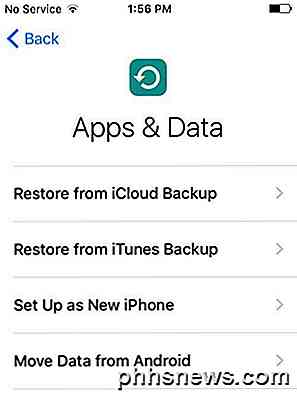
Hier haben Sie die Möglichkeit zwischen Wiederherstellen von iCloud Backup, Wiederherstellen von iTunes Backup, Einrichten als neues iPhone und Verschieben von Daten von Android zu wählen.
Wenn Sie die erste Option wählen, müssen Sie Ihre Apple ID und Ihr Passwort eingeben und erhalten dann eine Liste der verfügbaren iCloud-Backups.
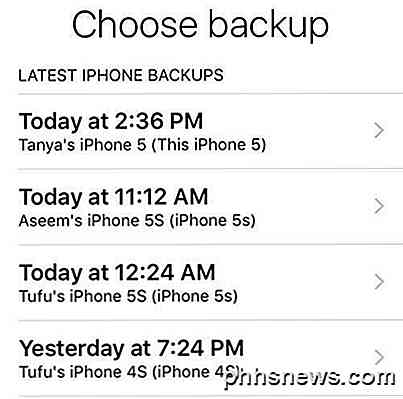
Wenn Sie die zweite Option auswählen, müssen Sie Ihren Computer mit iTunes verbinden. Anschließend wird auf dem Computer eine Dropdownliste mit verfügbaren Sicherungen angezeigt, sobald Sie sich mit Ihrer Apple ID angemeldet haben.
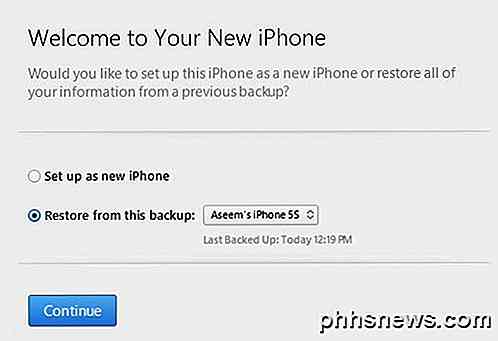
Die Einrichtung als neues iPhone wird genau das tun und Sie werden eine neue Installation von iOS haben. Sie können immer als neues iPhone einrichten und dann später von einem iTunes-Backup wiederherstellen, wenn Sie möchten. Sie können jedoch nicht von iCloud wiederherstellen, sobald Sie ein neues iPhone eingerichtet haben.
Schließlich können Sie all dies von iTunes selbst tun. Wenn Sie verbunden sind, sehen Sie die Option zum Wiederherstellen von Backup und Telefon wiederherstellen .
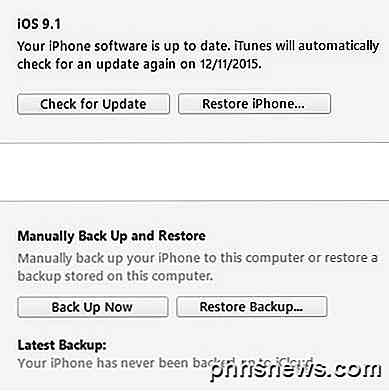
Restore Backup ermöglicht es Ihnen, aus einem lokalen Backup, das auf dem Computer gespeichert ist, auszuwählen und dieses wiederherzustellen. Es wird einfach die Daten und Apps und nicht die iPhone-Firmware wiederherstellen.
Wiederherstellen iPhone ist interessanter, weil es auf zwei verschiedene Arten arbeiten kann, je nachdem, was Sie wählen. Zuerst werden Sie gefragt, ob Sie ein Backup erstellen möchten oder nicht. Das liegt natürlich bei Ihnen.
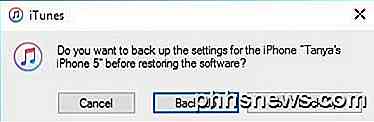
Danach hängt das angezeigte Dialogfeld davon ab, ob auf Ihrem Gerät eine ältere Version von iOS ausgeführt wird oder nicht. Wenn Sie nicht über die neueste Version von iOS verfügen, wird eine Option zum Wiederherstellen oder Aktualisieren angezeigt . Wenn Sie die neueste Version ausführen, wird nur die Schaltfläche Wiederherstellen angezeigt.
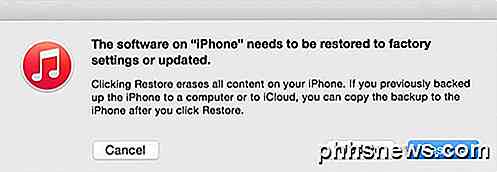
Die Wiederherstellung führt die gleiche Funktion aus wie die Option " Alle Inhalte und Einstellungen löschen" auf Ihrem Gerät. Wenn Sie auf Aktualisieren klicken, wird einfach das neueste Update auf Ihrem Telefon installiert, genau wie wenn Sie zu Einstellungen, Allgemein, Softwareaktualisierung gehen würden . Ihre Daten bleiben erhalten, iOS wird aktualisiert.
So, da hast du es! Die verschiedenen Möglichkeiten, wie Sie Ihr Apple-Gerät sichern, zurücksetzen oder wiederherstellen können. Hoffentlich klärt es mögliche Verwirrungen über den gesamten Prozess auf. Wenn Sie Fragen haben, zögern Sie nicht zu kommentieren. Genießen!

Warum (die meisten) Desktop-Apps im Windows Store nicht verfügbar sind
Der in Windows 10 enthaltene Windows Store könnte ein One-Stop-Shop sein, um die gesuchte Software zu finden. Aber es ist nicht. Einige Desktop-Anwendungen, wie Kodi und Evernote, sind jetzt verfügbar - aber die meisten nicht. Der Store bietet in erster Linie Apps im mobilen Stil wie Candy Crush Saga und TripAdvisor - zwei Anwendungen, die Microsoft jetzt mit Windows 10 bündelt Nicht die leistungsfähigeren Desktop-Apps, auf die viele Windows-Benutzer angewiesen sind.

So erstellen Sie benutzerdefinierte Vibrationsmuster für iPhone-Kontakte
Vibrationen sind eine großartige Möglichkeit, Sie darauf aufmerksam zu machen, wenn jemand anruft oder SMS schreibt, ohne alle anderen um Sie herum zu benachrichtigen. Das einzige Problem: Sie wissen vielleicht nicht, wer Sie kontaktiert, wenn Sie Ihr iPhone nicht aus der Tasche ziehen. Wir haben Ihnen gezeigt, wie Sie Ihren iPhone-Kontakten verschiedene Vibrationsmuster und Klingeltöne zuweisen können.



